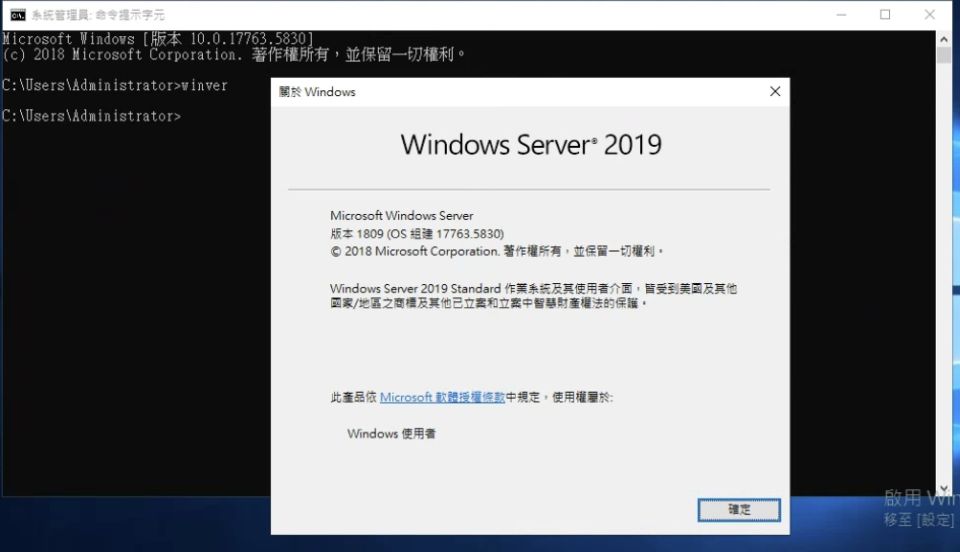如何查看 Windows Server 版本:快速指南
想要了解你的電腦上運行的是哪個版本的 Windows Server 嗎?「怎麼看windows server版本?」其實很簡單!只需要開啟「開始」選單,搜尋「cmd」並開啟命令提示字元,接著輸入指令「winver」就能快速查看你的 Windows Server 版本資訊。
例如,你可能會看到「Windows Server 2008 Standard SP2」,這就代表你的伺服器是 Windows Server 2008 Standard 並且已經安裝了 Service Pack 2。
Contents
快速檢視 Windows Server 版本的簡易步驟
想要快速了解您的 Windows Server 版本?別擔心,這很簡單!您不需要翻遍複雜的設定選單,只需幾個簡單的步驟就能輕鬆獲取所需資訊。本文將帶您逐步了解如何快速檢視 Windows Server 版本,讓您輕易掌握伺服器的核心資訊。
使用命令提示字元快速檢視
命令提示字元是 Windows 內建的強大工具,它能提供許多有用的資訊,包括 Windows Server 版本。以下是使用命令提示字元檢視 Windows Server 版本的步驟:
- 開啟命令提示字元:您可以透過以下兩種方式開啟命令提示字元:
- 搜尋:在 Windows 搜尋列中輸入「cmd」,然後點擊「命令提示字元」應用程式。
- 執行:按下 Windows 鍵 + R,在「執行」視窗中輸入「cmd」,然後點擊「確定」。
- 輸入指令:在命令提示字元視窗中,輸入「winver」指令,然後按下 Enter 鍵。
- 查看版本資訊:命令提示字元會顯示一個小視窗,其中包含您的 Windows Server 版本資訊,包括版本號碼、Service Pack 資訊、建置號碼等。
例如,如果您看到「Windows Server 2019 Standard」這個字樣,就代表您的伺服器是 Windows Server 2019 Standard 版本。如果您看到「Windows Server 2012 R2 Datacenter」,就代表您的伺服器是 Windows Server 2012 R2 Datacenter 版本。
其他方法檢視版本資訊
除了使用命令提示字元之外,還有其他方法可以檢視 Windows Server 版本:
- 系統資訊:在 Windows 搜尋列中輸入「系統資訊」,然後點擊「系統資訊」應用程式。在「系統摘要」頁面中,您可以看到「作業系統」資訊,包含 Windows Server 版本。
- 關於 Windows:在 Windows 搜尋列中輸入「關於 Windows」,然後點擊「關於 Windows」應用程式。您可以在應用程式視窗中看到 Windows Server 版本資訊。
- 檔案資源管理器:在「此電腦」或「檔案資源管理器」視窗中,右鍵點擊「此電腦」,然後選擇「內容」。在「系統」頁面中,您可以看到「作業系統」資訊,包含 Windows Server 版本。
使用這些簡單的方法,您可以輕鬆地快速檢視 Windows Server 版本,掌握您的伺服器核心資訊,以便更好地管理您的系統。
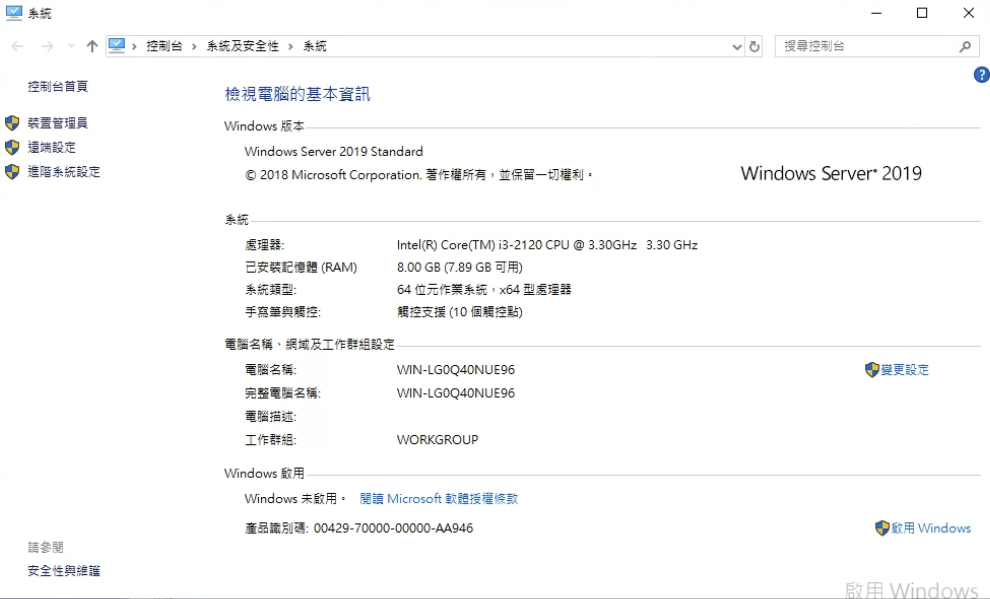
怎麼看windows server版本?結論
掌握「怎麼看windows server版本」的方法是管理 Windows Server 的基礎知識。透過本文介紹的幾個簡易步驟,您可以輕鬆地確認您的 Windows Server 版本,無論您是經驗豐富的系統管理員,還是初入職場的新手。從命令提示字元輸入「winver」指令,到查看「系統資訊」或「關於 Windows」資訊,都能讓您快速掌握伺服器的核心信息。
瞭解您的 Windows Server 版本,有助於您更有效地管理伺服器,例如:規劃系統升級、安裝軟體、設定安全性更新、排除故障等等。 因此,掌握這個技巧,將有助於您提升系統管理能力,更好地维护和优化您的伺服器系統。
怎麼看windows server版本? 常見問題快速FAQ
1. 我可以使用哪些方法來查看 Windows Server 版本?
您可以使用以下幾種方法來查看 Windows Server 版本:
- 命令提示字元:在命令提示字元中輸入 “winver” 並按下 Enter 鍵。
- 系統資訊:在 Windows 搜尋列中輸入 “系統資訊” 並開啟系統資訊應用程式。
- 關於 Windows:在 Windows 搜尋列中輸入 “關於 Windows” 並開啟關於 Windows 應用程式。
- 檔案資源管理器:在檔案資源管理器中,右鍵點擊 “此電腦” 並選擇 “內容”。
- 伺服器管理員:在 Windows Server 2008 R2 或更新版本中,您可以使用伺服器管理員查看版本資訊。
2. 為什麼要確認 Windows Server 版本?
確認 Windows Server 版本對於系統管理員來說非常重要,因為它可以幫助您:
- 了解伺服器的功能:不同的 Windows Server 版本具有不同的功能和特性。
- 確保相容性:一些軟體或硬體可能只支援特定版本的 Windows Server。
- 安裝必要的安全更新:Microsoft 會定期發布安全更新來修復漏洞,而這些更新通常針對特定版本的 Windows Server。
- 進行故障排除:了解您的 Windows Server 版本可以幫助您更有效地進行故障排除。
3. 如果我無法查看 Windows Server 版本怎麼辦?
如果您無法使用上述方法查看 Windows Server 版本,可能是因為:
- 您的使用者帳戶沒有足夠的權限:請嘗試以系統管理員身分登入 Windows Server 或以系統管理員權限執行命令提示字元。
- Windows Server 損壞:如果 Windows Server 損壞,您可能需要重新安裝作業系統。
- 硬體問題:如果您的硬碟損壞,您可能無法查看 Windows Server 版本。
建議您查看 Windows Server 事件記錄,或向 Microsoft 或您的 IT 支援團隊尋求協助。
如果你在學習上有不懂的地方,需要諮詢服務,可以參考站長服務,我想辨法解決你的問題
如果文章內容有過時、不適用或錯誤的地方,幫我在下方留言通知我一下,謝謝